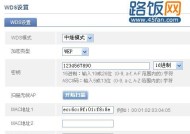如何更改无线路由器密码(无线路由器密码修改指南)
- 综合领域
- 2025-01-30
- 22
- 更新:2025-01-07 10:33:26
在今天的数字化时代,无线路由器已经成为我们生活中不可或缺的一部分。但是,对于许多人来说,更改无线路由器密码可能是一项较为困难和技术性较高的任务。本文将为大家提供一份详细的无线路由器密码修改指南,让您轻松地更改无线路由器密码。
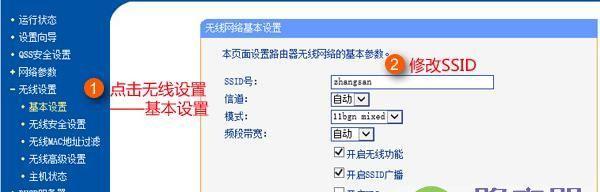
检查路由器品牌和型号
在修改无线路由器密码之前,您需要检查您的路由器品牌和型号。因为不同的路由器品牌和型号可能会有一些差异,而了解这些差异是更改密码的首要步骤。
连接路由器
在更改密码之前,您需要通过电缆将电脑连接到路由器。这样,您才能通过浏览器访问路由器的管理页面。
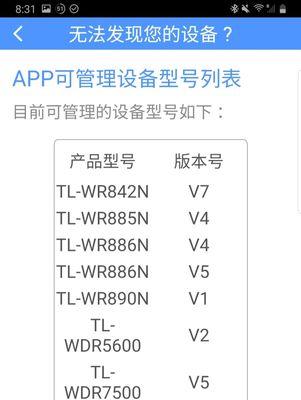
打开路由器管理页面
要打开路由器管理页面,请在浏览器中输入默认的IP地址(通常为192.168.0.1或192.168.1.1)。然后按下“Enter”键。
输入用户名和密码
在打开管理页面后,您需要输入用户名和密码,这些信息通常可以在路由器的用户手册中找到。如果您没有找到这些信息,请尝试查找“默认用户名和密码”列表。
找到更改密码选项
在登录路由器管理页面后,您需要查找更改密码选项。通常,这个选项可以在“安全设置”或“管理”菜单下找到。
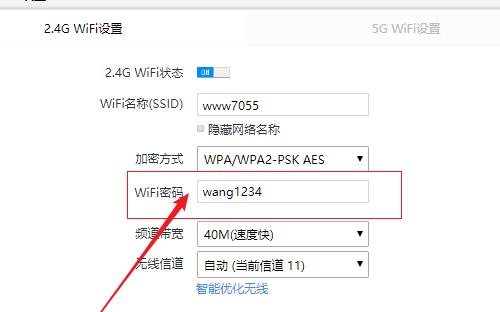
输入旧密码
在进入更改密码选项后,您需要输入旧密码。这个步骤是为了确认您对该路由器具有管理员权限。
输入新密码
输入旧密码后,您需要输入新密码。新密码应该是至少8个字符,包含数字、字母和符号。
确认新密码
在输入新密码后,您需要再次输入该密码以进行确认。确保两个密码匹配。
保存设置
在确认新密码后,请点击“保存设置”按钮以保存更改。您的路由器的密码就已成功更改了。
登录测试
在修改密码后,请重新登录路由器管理页面以确保您的新密码正常工作。确保您可以通过新密码访问管理页面。
更新网络连接
如果您的电脑或其他设备之前已经使用过旧密码连接到路由器,则需要更新连接以使用新密码。
使用安全性更高的密码
为了保护您的网络安全,请使用安全性更高的密码。避免使用容易被猜测的密码,例如生日、名字或其他个人信息。
定期更改密码
为了保持网络的安全性,建议您每隔3-6个月更改一次无线路由器密码。这可以有效地避免攻击者通过获取您的密码进入您的网络。
备份路由器设置
在更改密码后,为了避免在意外情况下丢失路由器设置,建议您备份路由器设置。您可以将备份文件保存到电脑或其他外部存储设备中。
结论
更改无线路由器密码可能看起来很棘手,但实际上并不是。只要您按照本文提供的步骤,您就可以轻松地更改您的无线路由器密码了。记住,保护您的网络安全是非常重要的。